قصد داریم در نگاهی کوتاه مزایا و معایب اتصال رایانه شخصی با استفاده از دیسپلی پورت و HDMI به مانیتور را بررسی کرده و تاثیر آنها روی گیمینگ را مقایسه کنیم.
درحالیکه بسیاری از کاربران روی موارد مختلف ازجمله نوع کارت گرافیکی، میزان حافظه رم یا نوع پردازنده دقت میکنند؛ اما موارد بسیار ساده و پیشپا افتاده میتواند تاثیر قابل توجهی روی افزایش لذت گیمینگ بگذارد. در مثالی ساده میتوان به برخی از نرمافزارهای فعال در پسزمینه کامپیوتر اشاره کرد که میزان قابل توجهی از حافظه رم را اشغال میکنند و کاربر با نصب برخی از نرمافزارهای مدیریتی میتواند مانع چنین اقدامی شده و حجم قابل توجهی از حافظه رم را آزاد سازد.
در برخی حالات نیز کاربر با وجود استفاده از سختافزاری نسبتا توانمند به علت عدم رعایت مواردی ساده اما مهم، نمیتواند از حداکثر توان سختافزار خود استفاده کند. یکی از این موارد نیز نحوه اتصال رایانه به مانیتور است.
اصولا روشهای مختلفی برای اتصال رایانه به مانیتور وجود دارد که در این مقاله به دو مورد از روشهای رایج یعنی HDMI و DisplayPort میپردازیم.
HDMI: اتصال رایانه به مانیتور با استفاده از کابل HDMI از روشهای رایج و استاندارد محسوب میشود که در حال حاضر بیشتر کاربران از این روش استفاده میکنند. استفاده از چنین روشی برای زمانی که فاصله بسیاری میان دستگاه و مانیتور وجود دارد، بسیار مناسب است؛ زیرا افت بسیار کمی در کیفیت به وجود میآید. هزینه استفاده از کابل HDMI نیز از دیسپلی پورت کمتر است.
نکات مثبت
نکات منفی
درباره نکته آخر باید گفت که برای استفاده از هر تعداد نمایشگر نیاز به همان تعداد درگاه HDMI وجود دارد و نمیتوانیم با استفاده از تنها یک درگاه HDMI چند نمایشگر را به رایانه متصل کنیم.

DisplayPort: برای مدتی میشود که تکنولوژی دیسپلی پورت معرفی شده است و در حال حاضر نیز بیشترین نرخ انتقال داده را ارائه میدهد. درواقع چنین فناوری امکان استفاده از نرخ نوسازی بالاتر و حتی در رزولوشن 8K را فراهم میکند. با این حال استفاده از دیسپلی پورت معایبی نیز دارد که میتوان به افت شدید کیفیت در استفاده از کابلی با متراژ بالا اشاره کرد.
نکات مثبت
نکات منفی
در کل باید گفت که هریک از دو فناوری HDMI و دیسپلی پورت طی سالهای گذشته با پیشرفتهای قابل توجهی همراه بودند و با هربار معرفی نسخهای جدید، شاهد بهبود عملکرد آنها بودیم. با این حال، برای گیمینگ و تجربه بهتر هنگام اجرای بازیهای ویدیویی گفته میشود که دیسپلی پورت گزینه بهمراتب بهتری است.
با این حال اگر به دنبال هزینه کمتری هستید و کیفیت خروجی 1080p یا 1440p مدنظرتان است، میتوانید از درگاه HDMI برای اتصال مانیتور به رایانه شخصی استفاده کنید.
باید در نظر داشت که دو فناوری اتصال HDMI و DisplayPort از نسخههای مختلفی استفاده میکنند که در برخی موارد نسبت به یکدیگر ضعیفتر یا توانمندتر هستند. درواقع زمانی که از دیسپلی پورت ۲.۰ صحبت میکنیم شاهد نرخ انتقال داده به ظرفیت ۸۰ گیگابیت بر ثانیه هستیم و این موضوع در حالی است که برترین مدل کنونی HDMI به نسخه ۲.۱ تنها قادر به انتقال ۴۸ گیگابیت داده بر ثانیه است.
در جدول زیر مشاهده خواهید کرد که هر نسخه از HDMI و دیسپلی پورت چه تفاوتهایی با یکدیگر دارند.
| نوع فناوری/مولفهها | حداکثر خروجی | حداکثر نرخ انتقال داده |
|---|---|---|
| دیسپلی پورت ۱.۳ | 1080p با نرخ نوسازی ۳۶۰ هرتزی 1440p با نرخ نوسازی ۲۴۰ هرتزی 4K با نرخ نوسازی ۱۲۰ هرتزی 8K با نرخ نوسازی ۳۰ هرتزی | ۳۲ گیگابیت بر ثانیه |
| دیسپلی پورت ۱.۴ | 1080p با نرخ نوسازی ۳۶۰ هرتزی 1440p با نرخ نوسازی ۲۴۰ هرتزی 4K با نرخ نوسازی ۱۲۰ هرتزی 8K با نرخ نوسازی ۱۲۰ هرتزی | ۳۲ گیگابیت بر ثانیه |
| دیسپلی پورت ۲.۰ | 1080p با نرخ نوسازی ۳۶۰ هرتزی 1440p با نرخ نوسازی ۲۴۰ هرتزی 4K با نرخ نوسازی ۲۴۰ هرتزی 8K با نرخ نوسازی ۸۵ هرتزی 16K با نرخ نوسازی ۶۰ هرتزی | ۸۰ گیگابیت بر ثانیه |
| HDMI نسخه ۱.۴ | 1080p با نرخ نوسازی ۱۲۰ هرتزی 1440p با نرخ نوسازی ۷۵ هرتزی 4K با نرخ نوسازی ۳۰ هرتزی | ۱۰ گیگابیت بر ثانیه |
| HDMI نسخه ۲.۰ | 1080p با نرخ نوسازی ۲۴۰ هرتزی 1440p با نرخ نوسازی ۱۴۴ هرتزی 4K با نرخ نوسازی ۶۰ هرتزی 8K با نرخ نوسازی ۳۰ هرتزی | ۱۸ گیگابیت بر ثانیه |
| HDMI نسخه ۲.۱ | 1080p با نرخ نوسازی ۲۴۰ هرتزی 1440p با نرخ نوسازی ۳۸۵ هرتزی 4K با نرخ نوسازی ۱۴۴ هرتزی 8K با نرخ نوسازی ۳۰ هرتزی | ۴۸ گیگابیت بر ثانیه |
با نگاهی به مشخصات ارائهشده در جدول بالا میتوان تفاوت میان نسخههای مختلف دیسپلیپورت و HDMI را مشاهده کرد. همانطور که مشاهده میشود HDMI گزینهای مناسب برای رزولوشنهای پایین مانند 1080p و 1440p است؛ اما نمیتواند گزینهای مناسب برای رزولوشنهای بالا باشد، زیرا توان ارائه نرخ نوسازی بالا را ندارد.
در طرف مقابل، دیسپلی پورت تحت هر شرایطی کیفیت به مراتب بهتری را به کاربر ارائه میدهد. در دیسپلی پورت نسخه ۲.۰ نهتنها میتوان از رزولوشن 16K استفاده کرد، بلکه امکان استفاده از این رزولوشن با نرخ نوسازی ۶۰ هرتزی وجود دارد.

در مورد تاندربولت نیز باید گفت که این فناوری برپایهی دیسپلیپورت طراحی شده است. با وجود اینکه امکان اتصال نمایشگر به رایانه شخصی با استفاده از درگاه USB وجود دارد؛ اما چنین قابلیتی درواقع از فناوری دیسپلی پورت استفاده میکند.
یکی دیگر از بزرگترین مزایای دیسپلی پورت، امکان اتصال ۴ نمایشگر بهصورت همزمان به رایانه تنها با استفاده از یک درگاه دیسپلی پورت اشاره کرد. در حالی که چنین امکانی با درگاه HDMI وجود ندارد، نکته قابل تامل افت بسیار ناچیز کیفیت در زمان استفاده از ۴ نمایشگر بهصورت همزمان با استفاده از درگاه دیسپلی پورت است.
شاید از مهمترین ویژگیهای دیسپلی پورت را بتوان پشتیبانی آن از همگامسازی نمایشگر با پردازنده گرافیکی دانست که در حال حاضر بهروزترین فناوریهای همگامسازی توسط دو شرکت AMD و انویدیا ارائه میشود. دیسپلی پورت از هردو نسخه همگامسازی AMD FreeSync و انویدیا G-Sync پشتیبانی میکند؛ اما با کابل HDMI تنها میتوان از همگامسازی AMD FreeSync استفاده کرد، البته به شرطی که نمایشگر نیز از چنین ویژگی پشتیبانی کند.
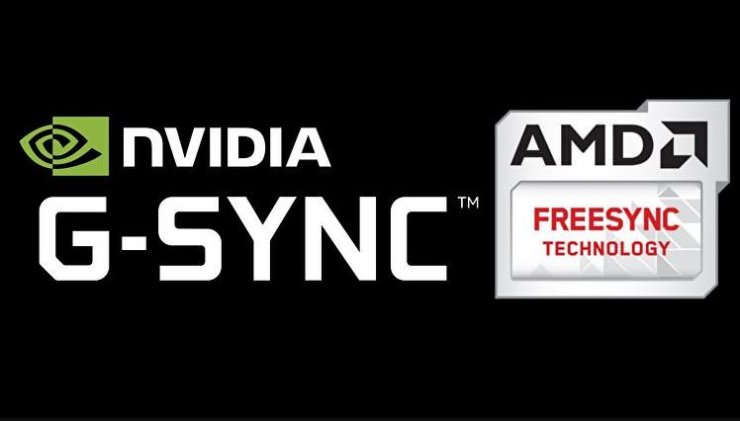
برتری دیگر دیسپلی پورت نسبت به HDMI در طراحی آن است. طراحی اتصال آن بهگونهای است که از کلیپهای اتصالدهنده استفاده میکند تا کابل به راحتی از درگاه کنده نشود. این موضوع در حالی است که کابل HDMI از چنین کلیپهایی استفاده نمیکند.
از طرف دیگر دیسپلی پورت را تنها در شرایطی میتوان استفاده کرد که متراژ کابل در حد استاندارد باشد؛ اما امکان استفاده از کابل HDMI در متراژ ۳۰ متری نیز با کمترین میزان افت کیفیت وجود دارد.
دیسپلی پورت ایدهآل برای گیمینگ با برخورداری از سختافزاری توانمند است. درواقع با استفاده از چنین فناوری میتوان از اجرای بازی در حالت 4K و نرخ نوسازی تا حداکثر ۲۴۰ هرتزی استفاده کرد؛ البته چنین حالتی به سختافزار استفاده شده توسط کاربر نیز بستگی دارد.
از سویی دیگر HDMI گزینهای مناسب برای گیمرهایی است که تجربه بازی را در حالت 1080p یا 1440p میپسندند و بودجه کمتری برای گیمینگ در نظر گرفتهاند. همانطور که در جدول نیز مشاهده شد فناوری HDMI در رزولوشنهای ذکرشده قادر به ارائه نرخ نوسازی قابل توجهی است.
پاسخ ها